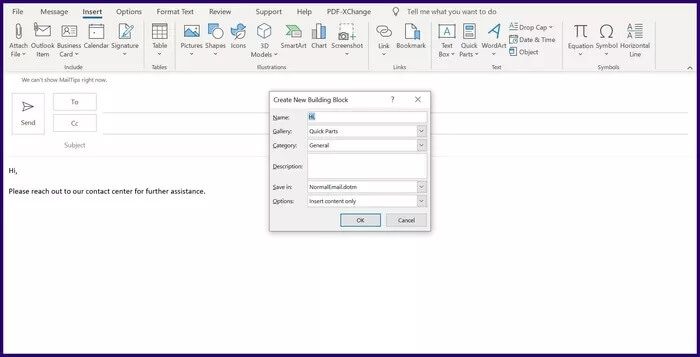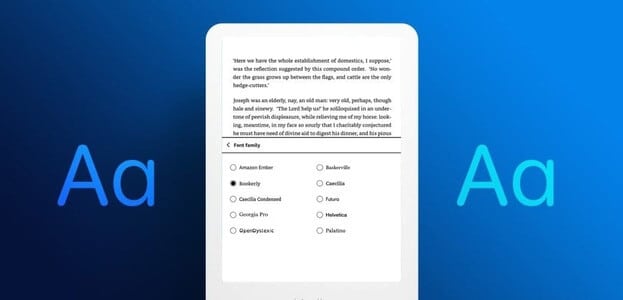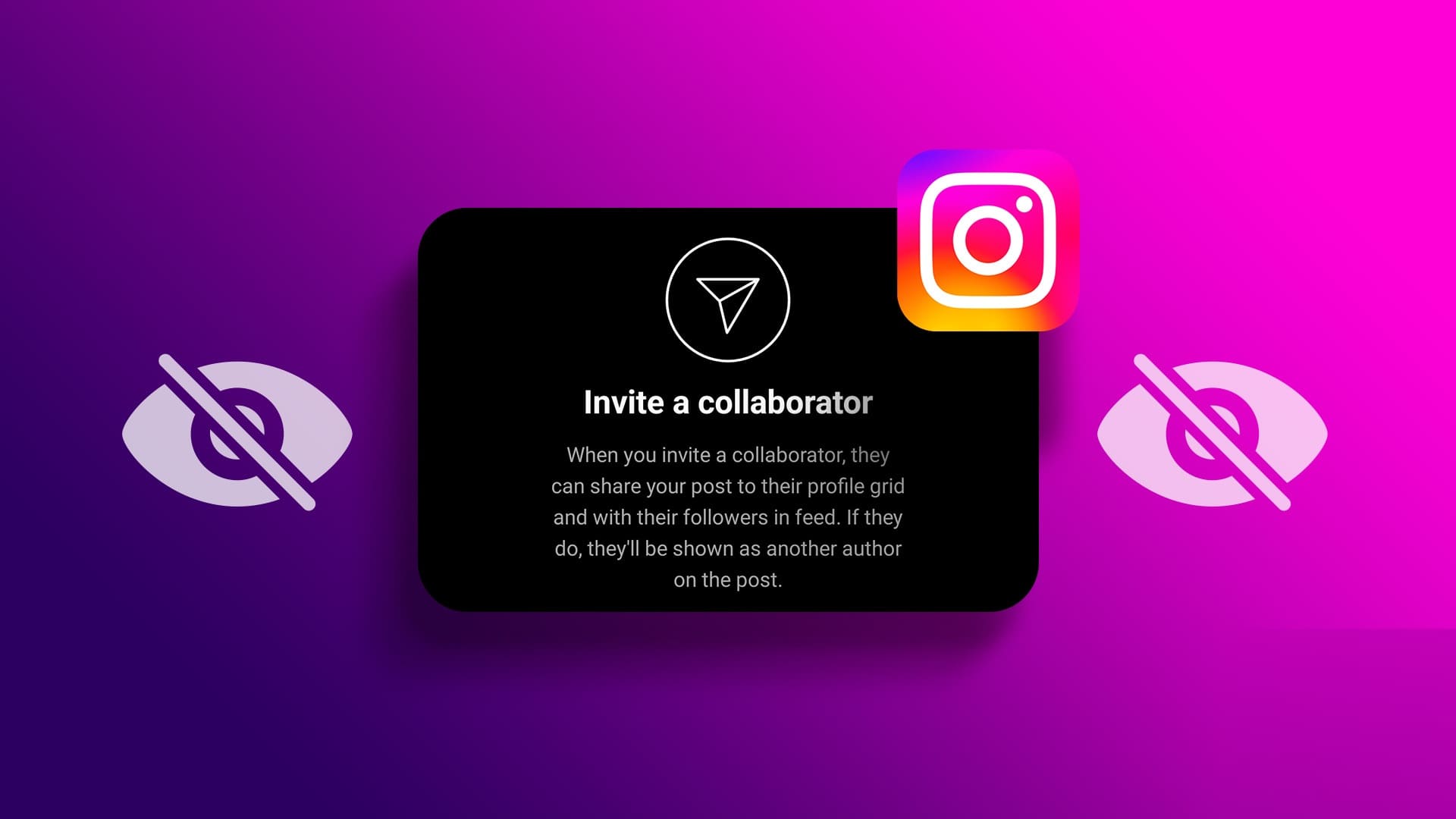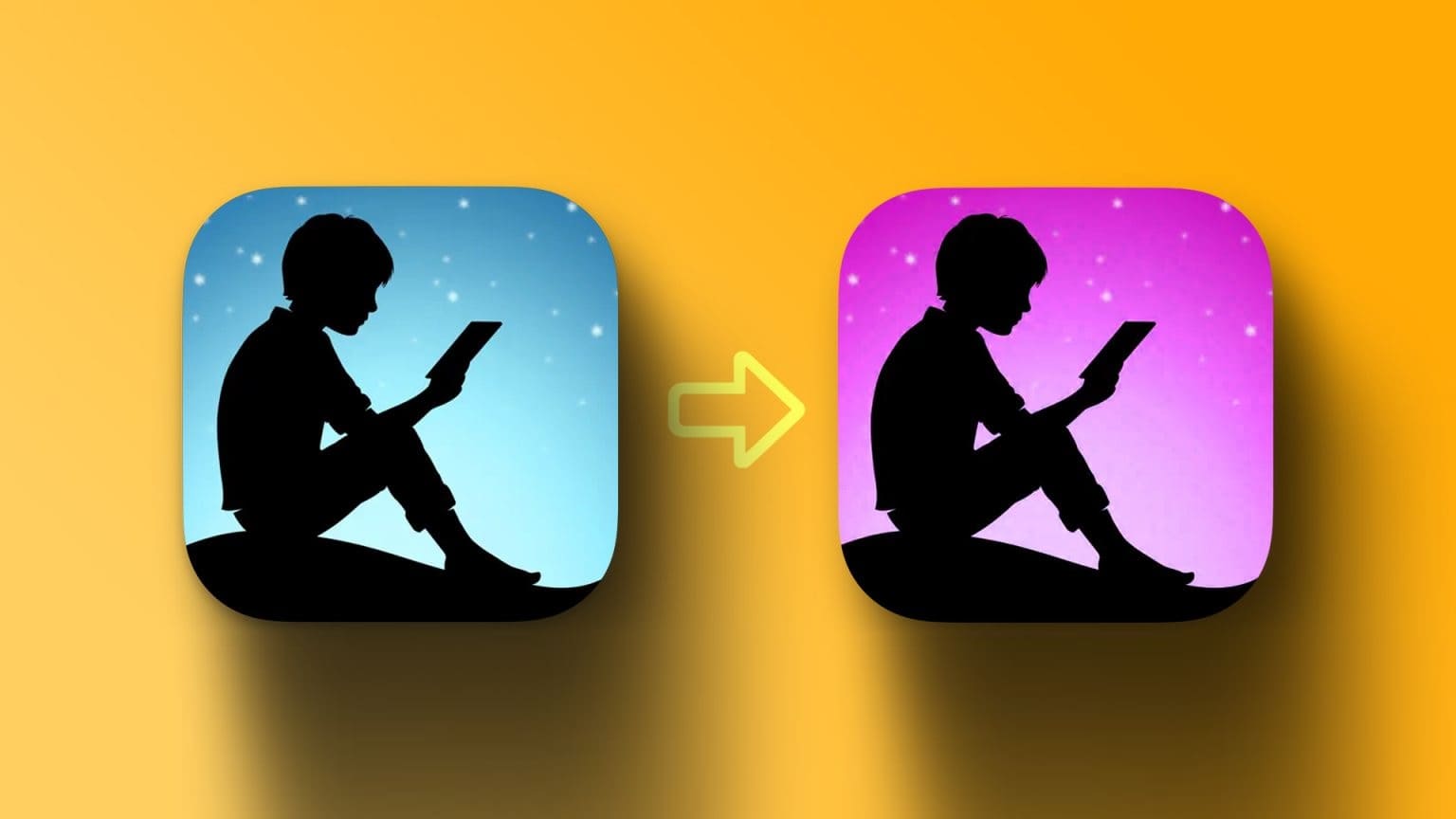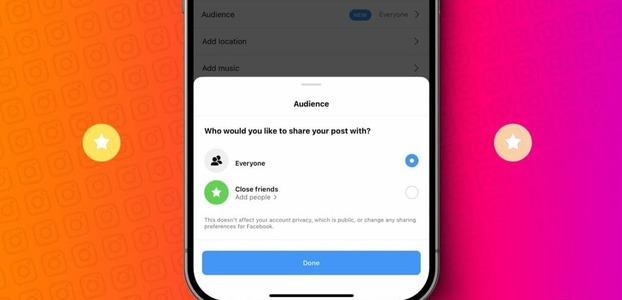Yinelenen görevlerde zaman kazanmanın en iyi yollarından biri şablonlar oluşturmaktır. Şablon, herhangi bir içerik için bir yapı veya şablon sağlamaya yardımcı olur. Örneğin, Microsoft Outlook'ta kullanıcılar her seferinde sıfırdan e-posta oluşturmak yerine e-posta şablonları oluşturabilir.
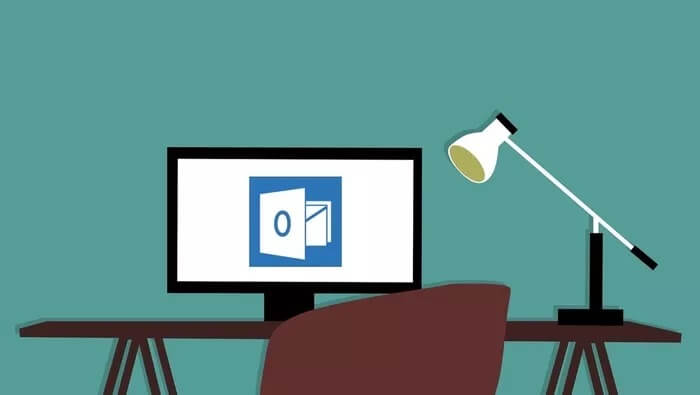
Bu e-posta şablonları, giden e-posta iletileri aynı içeriği veya benzer yapıyı içerdiğinde kullanışlıdır. Microsoft Outlook'ta bir e-posta şablonu oluşturmak için kullanıcılar Hızlı Parçalar özelliği Veya şablonlarımı ekleyin. İşte nasıl çalıştığı:
MICROSOFT OUTLOOK'ta Hızlı Parçaları Kullanarak E-posta Formu Oluşturun
Quick Parts, Microsoft Outlook'ta metin ve resimler gibi yeniden kullanılabilir içerik içeren bir galeridir. Kullanıcılar bu öğeleri kolayca seçebilir ve bunları e-postalara, toplantı isteklerine, görevlere vb. dahil edebilir. Bir e-posta şablonu oluşturmak için Hızlı Parçaları nasıl kullanacağınız aşağıda açıklanmıştır:
Not: Microsoft, önceki sürümlerde bulunan Otomatik Metin'i değiştirmek için Outlook 2007'de Hızlı Parçalar'ı tanıttı.
Adım 1: Bilgisayarınızda Microsoft Outlook'u çalıştırın.
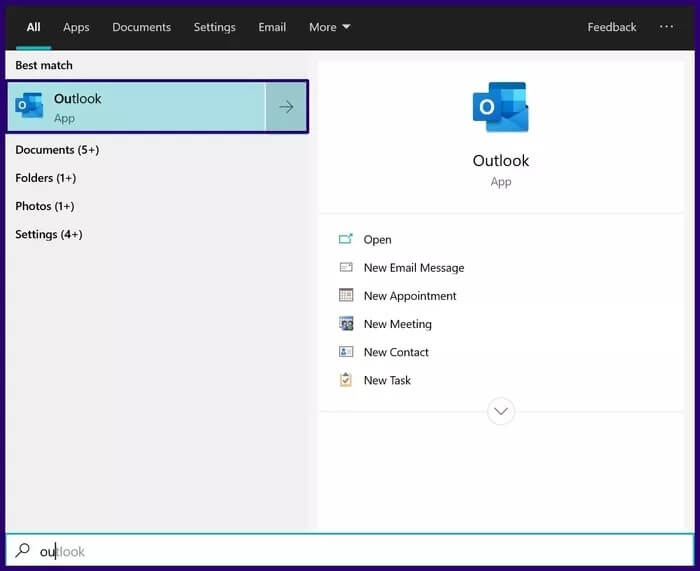
Adım 2: Şablon olarak kaydedilecek postayı oluşturmak için şeritten Yeni e-posta'yı seçin.
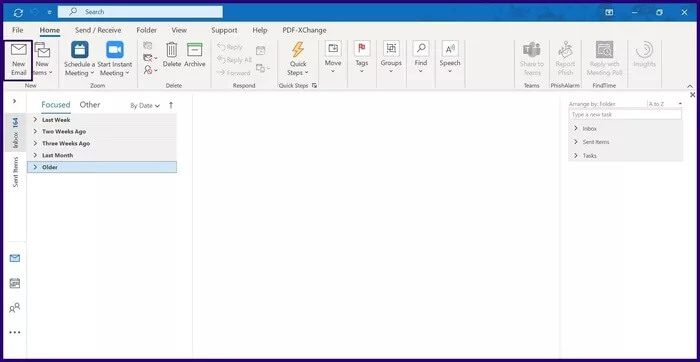
Aşama 3: Posta gövdesini vurgulayın.
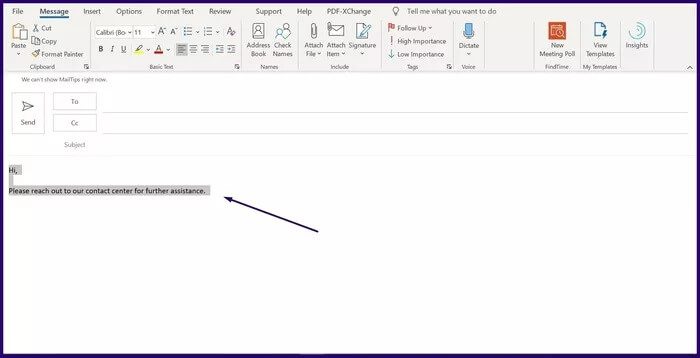
Adım 4: Ekle sekmesine tıklayın ve Metin grubunda Hızlı Parçalar açılır listesine tıklayın.
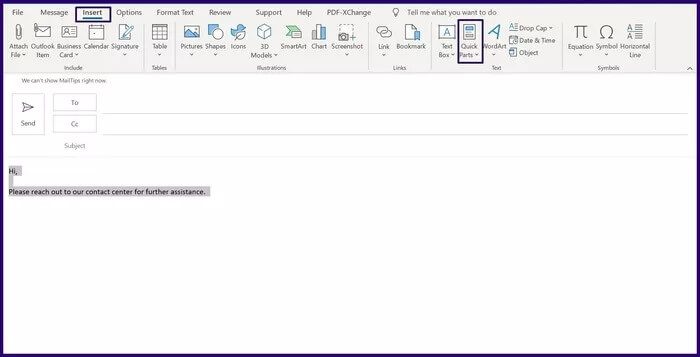
Adım 5: Listelenen seçeneklerden, bir diyalog başlatmak için Seçimi hızlı bölmeler galerisine kaydet'i seçin.
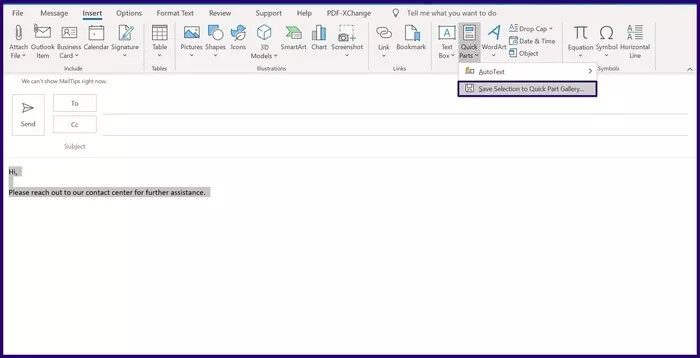
Aşama 6: İletişim kutusunun içinde, aşağıdaki alanlar için ilgili ayrıntıları doldurun:
- Ad: Bu, her giriş için benzersiz tanımlayıcıdır. Hızlı Parçalar, adları alfabetik sırayla listeler. Çok sayıda girdiniz olduğunda bunu çok faydalı bulacaksınız.
- Galeri: Outlook, Hızlı Parçalar'ın içeriğini belirli galerilere kaydetmenize yardımcı olur. Bu, depolanmış çok sayıda şablonunuz olduğunda çok kullanışlıdır.
- Kategori: Şablonlarınız için ek gruplamaya ihtiyaç duyduğunuz durumlar dışında “genel”e bağlı kalmalısınız. Kategoriler alt klasörler gibidir ve galerilere aittir.
- Açıklama: Bu, her girdiyi veya şablonu açıklamaya yardımcı olan bir yorumdur. Bu temayı asla görmezsiniz, bu yüzden endişelenmenize gerek yok.
- Kaydetme: İçeriğin Outlook e-postalarında kullanılabilir olduğundan emin olmak için NormalEmail.dotm'u kullanın. Girişlerinizi forma göre de ayırabilirsiniz.
- Seçenekler: Bu özellik, her bir girişin nasıl ekleneceğini belirlemeye yardımcı olur.
Adım 7: Yeni girişinizin ayrıntılarını kaydetmek için Tamam'ı tıklayın. Bu girişe, e-posta oluşturmak da dahil olmak üzere çeşitli amaçlar için her zaman erişebilirsiniz.
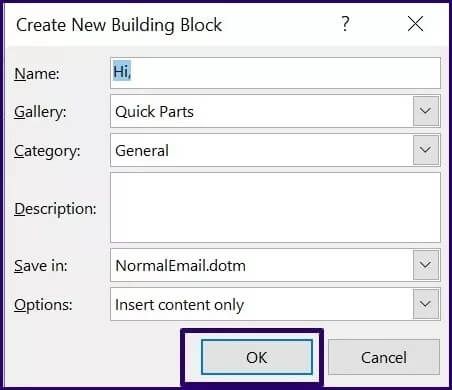
Adım 8: Yeni şablonu kullanmak için, e-postanın şablonun görünmesini istediğiniz bölümüne gidin.
Aşama 9: Hızlı Parçalar'ı seçin ve kullanılacak şablona tıklayın.
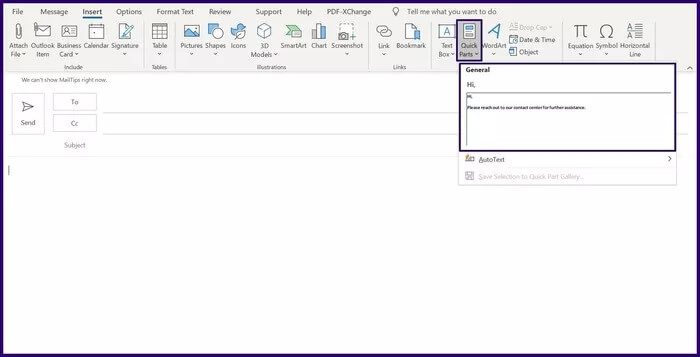
Not: Hızlı bölmelere kaydedilen tüm öğeler yalnızca yerel olarak PC'nizde kullanılabilir.
Şablonlarımı Ekle'yi kullanarak bir e-posta şablonu oluşturun
Şablonlarım, tek tıklamayla metin girişini kolaylaştırmak için Microsoft tarafından sağlanan bir eklentidir. Bu özellik sayesinde kullanıcılar sık kullandıkları ifadeleri saklayabilir ve gerektiğinde e-postalarına ekleyebilirler. Bu özellik Outlook'ta önceden yüklenmiş olarak gelir; Ancak, kullanıcıların bir Microsoft Exchange sunucusunda bir e-posta hesabı olmalıdır.
Şablonlarım eklentisini nasıl kullanacağınız aşağıda açıklanmıştır:
Not: Şablonlarım eklentisi, Microsoft Outlook 2019, 2016, 2013 ve Microsoft 365'te mevcuttur.
Adım 1: Microsoft Outlook'u başlatın.
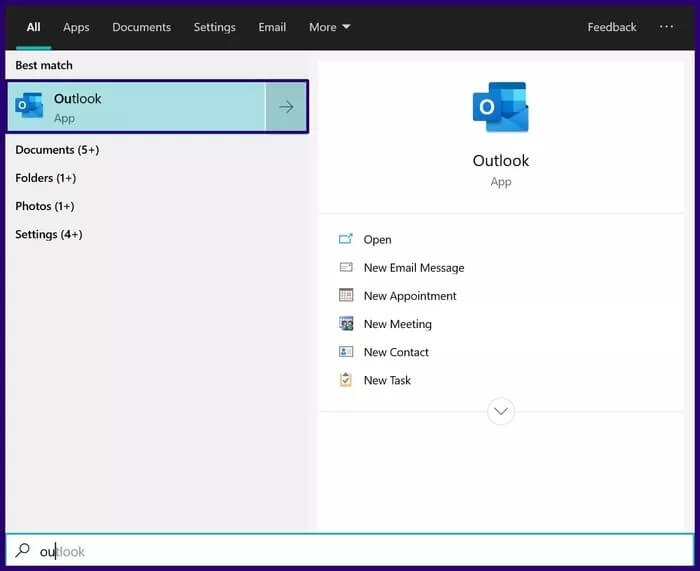
Adım 2: Şeritten Yeni E-posta'yı seçin.
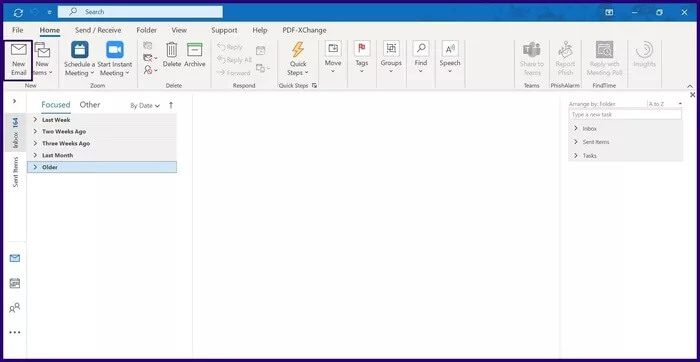
Aşama 3: İletiler sekmesinde ve Şablonlarım grubunda Şablonları Görüntüle'ye tıklayın.
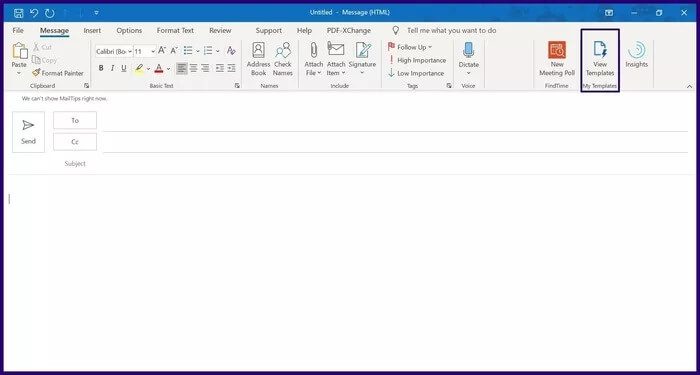
Not: Şablonları Görüntüle eklentisi Outlook çubuğunda önceden yapılandırılmamışsa, yüklemek için Dosya ve Eklentileri Yönet'i seçin.
Adım 4: Yeni iletişim kutusunda Şablon'u tıklayın.
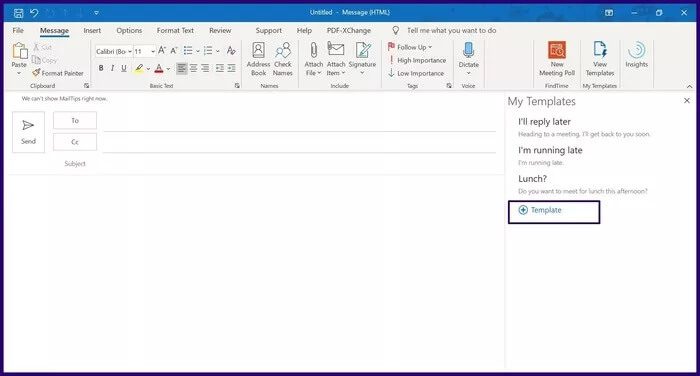
Adım 5: Boş metin kutularına bir e-posta adresi ve metin girin.
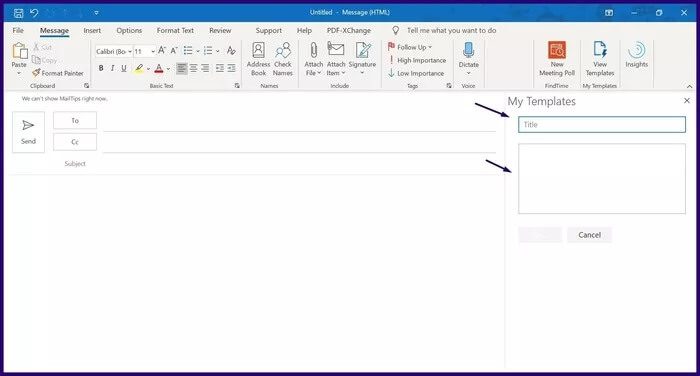
Aşama 6: Şablonun ihtiyaç duyduğunuz her an kullanılabilir olduğundan emin olmak için Kaydet'e tıklayın.
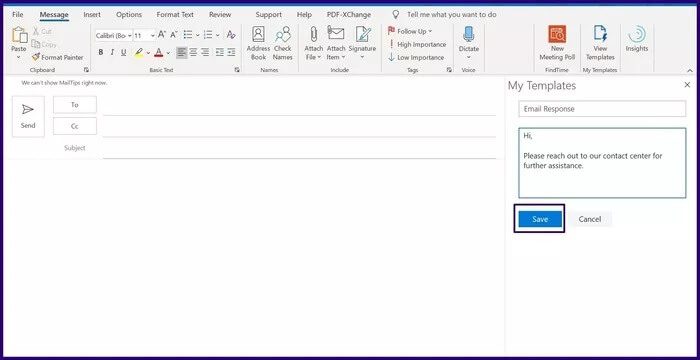
Adım 7: E-posta gövdesine taşımak için yeni oluşturulan şablonu tıklayın.
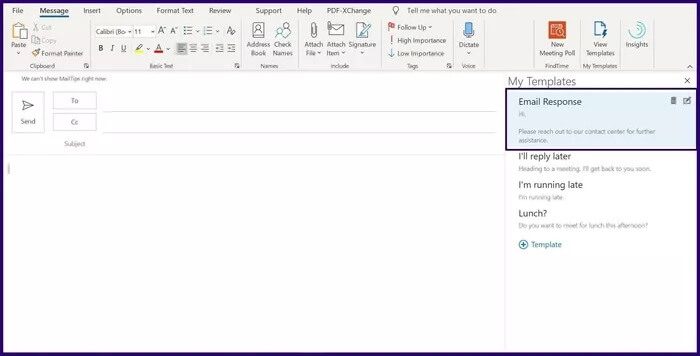
Not: Şablonlarım eklentisi ile oluşturulan şablonlar posta kutunuzda saklanır ve her yerden erişilebilir.
Gmail'de e-posta şablonları oluşturun
İster Hızlı Parçalar özelliğini ister Şablonlarım eklentisini kullanın, Microsoft Outlook'ta kolayca e-posta şablonları oluşturabilirsiniz. Gorgias'ı kullanarak Gmail gibi diğer posta uygulamalarında da şablonlar oluşturabilirsiniz.